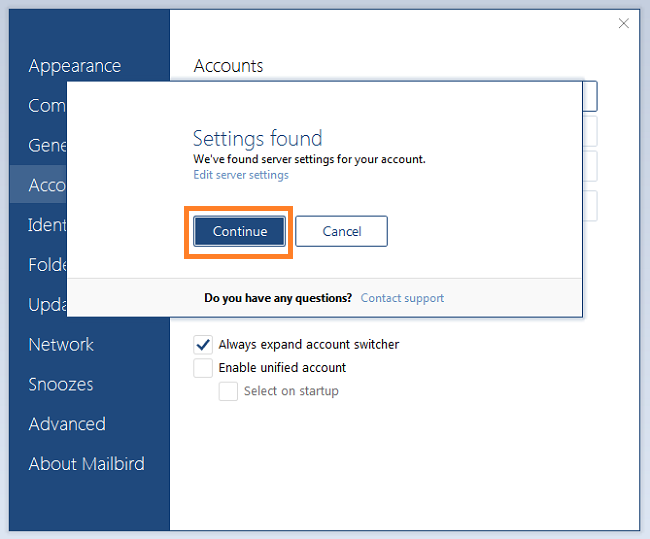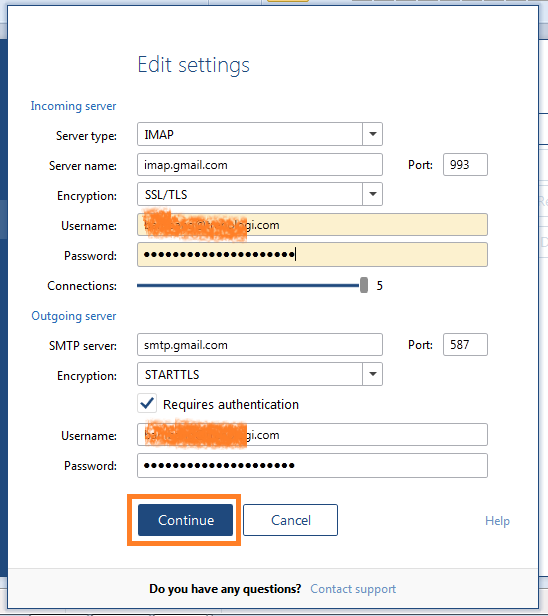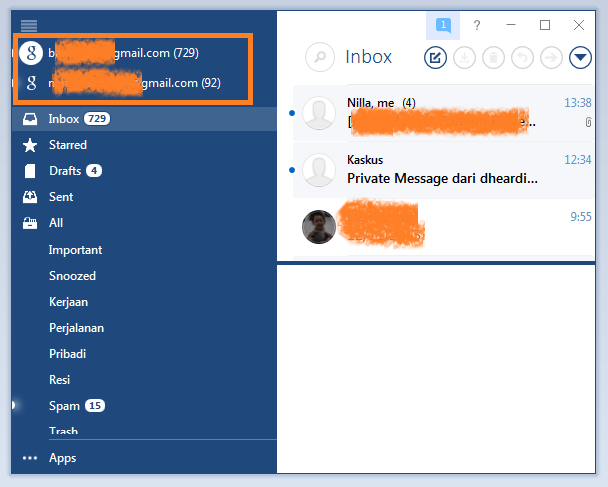Cara Menambahkan Akun Email di Aplikasi MailBird Windows
MailBird Windows versi gratis bisa menampung hingga tiga akun, tutorial ini akan bahas cara menambahkan akun email ke dalamnya
MailBird adalah aplikasi client email yang cukup populer. Selain dikarenakan fiturnya yang lengkap, MailBird juga berjalan cukup ringan terutama versi lite-nya.
Versi gratis MailBird bisa menampung maksimal tiga akun email, fiturnya memang tidak selengkap versi pro tapi bagi pengguna yang tak butuh fitur neko-neko, versi gratis saya rasa sudah lebih dari cukup.
Problem yang sering dijumpai oleh pengguna yang baru menggunakan MailBird biasanya cara menambahkan akun email kedua, ketiga dan seterusnya. Nah, tutorial ini mengajak Anda untuk mencobanya bersama-sama. Mari, kita mulai saja.
- Jalankan MailBird seperti biasa kemudian klik tombol menu - Options.
- Lanjutkan dengan mengklik menu Accounts - Add.
- Di jendela popup baru, ketikkan nama, email dan sandi email Anda kemudian klik Continue.
- Untuk beberapa detik sistem akan secara otomatis mengenali pengaturan untuk email Anda, jika sudah selesai akan muncul pesan seperti gambar ini.
- Tak ada yang harus Anda lakukan di panel ini, cukup pastikan kembali alamat email dan sandi sudah benar. Jika sudah, klik tombol Continue.
- Selesai, email baru Anda sudah ditambahkan ke MailBird. Nama dan email Anda akan tampil di halaman utama. Untuk memodifikasi akun, Anda bisa mengulangi langkah di atas ke Menu - Options - Account.
Selamat mencoba, dan semoga bermanfaat. Bagi Anda yang belum mempunyai MailBird dan mau coba, silahkan download di sini.
vivo V29e, Smartphone Handal untuk Group Photo
3 January 2024
Performa Gahar ASUS Zenfone 10 dengan Snapdragon 8 Gen 2
16 December 2023
Kamera 50MP OIS di ASUS Zenfone 10 yang Dapat Diandalkan
15 December 2023
Layar Mini 5,9 Inci ASUS Zenfone 10 Apa Tidak Kekecilan?
14 December 2023
Emang Boleh HP Flagship Layarnya Kecil? Review ASUS Zenfone 10
12 December 2023
Rahasia Advanced Multitasking di Samsung Galaxy Z Fold5
5 September 2023